Функция МИН используется для нахождения минимального числа в исследуемом диапазоне и возвращает соответствующее число.
Функция МИНА предназначена для поиска минимального значения в исследуемом диапазоне данных и возвращает соответствующий результат.
Примеры использования функций МИН и МИНА в Excel
В таблице Excel содержатся данные о дате рождения офисных работников. Определить минимальный возраст работника.
Таблица данных:
Для расчетов используем формулу массива (корректный результат только при нажатии комбинации Ctrl+Shift+Enter):

Единственным аргументом является выражение ГОД(СЕГОДНЯ())-ГОД(B3:B10), возвращающее массив числовых значений, равных разнице текущего года и года рождения каждого сотрудника. В результате вычислений получим:

Формула автоматически вычислила, что самому младшему сотруднику 27 лет.
Как вычислить сумму минимальных неотрицательных значений в Excel
В таблице Excel содержится несколько столбцов числовых данных. Найти суммарное значение минимальных неотрицательных значений, содержащихся в этих столбцах. Дополнительно найти наименьшее число из имеющихся в таблице.
Исходная таблица:

Для определения минимальных неотрицательных чисел используем формулу массива:
Единственным аргументом является функция ЕСЛИ, выполняющая проверку массива данных на вхождения положительных чисел. Если условие выполняется, функция МИН принимает в качестве аргумента массив, содержащий только положительные числа. Аналогично найдем минимальные значения для остальных столбцов. Полученный результат (Ctrl+Shift+Enter):

Найдем наименьшее число в таблице с помощью формулы:
В качестве аргументов функции являются значения, возвращаемые каждой из функций МИН для указанного вектора данных. Использовать как формулу массива. Результат (Ctrl+Shift+Enter):

Поиск нескольких наименьших значений при условиях в Excel
Некоторая компания ранее работала с одним поставщиком продукции. Однако стало известно, что некоторые другие поставщики предлагают более приемлемые цены. В таблице Excel содержатся коды товаров и скидки, предлагаемые другими поставщиками. Если скидки нет, отображено логическое значение ЛОЖЬ, если число положительное – товар стоит дороже. Найти наибольшую скидку для одних и тех же товаров только по разным ценам разных поставщиков.
Исходная таблица:

Формула для расчета (формула массива):
=0;"Скидки нет";МИНА(ЕСЛИ(A3:A15=D1;B3:B15;"")))" class="formula"/>Алгоритм вычислений:
- Функция ЕСЛИ проверяет условие МИНА(ЕСЛИ(A3:A15=D1;B3:B15;""))>=0, где МИНА возвращает минимальное значение скидки для товара, код которого указан в ячейке D1.
- Функция МИНА учитывает логические значения. Возможен случай, когда для какого-либо товара скидки не существует (все значения – ЛОЖЬ), и будет возвращен результат 0 (нуль). В этом случае будет возвращена текстовая строка «Скидки нет». Аналогичное событие произойдет, если все скидки – только положительные числа.
- Если условие не выполняется, будет возвращена максимальная скидка (наибольшее отрицательное значение) для указанного кода товара.
Вычислим наибольшие скидки для остальных товаров. В результате получим (Ctrl+Shift+Enter):

Особенности использования функций МИН и МИНА в Excel
Функция МИН имеет следующую синтаксическую запись:
МИН(число1 ;[число2]…)
Описание аргументов:
- число1 – обязательный аргумент, характеризующий первое число из диапазона, в котором требуется найти минимальное значение;
- [число2]… - второй и последующие необязательные аргументы, характеризующие второе и последующие числа из исследуемого диапазона.
Функция МИНА имеет следующую синтаксическую запись:
МИНА(значение1; [значение2]…)
Описание аргументов:
- значение1 – обязательный аргумент, характеризующий первое вхождение в диапазон, в котором требуется найти минимальное значение;
- [значение2]… - второй и последующие необязательные аргументы, характеризующие второе и последующие вхождения исследуемого диапазона данных.
Примечания 1:
- Разница в синтаксисе подчеркивает смысловое различие двух функций: МИН работает только с числовыми значениями, МИНА дополнительно учитывает логический тип данных.
- Если в качестве аргументов функций МИН и МИНА были переданы только текстовые строки, не являющиеся текстовыми представлениями чисел, функции вернут значение 0.
- Функция МИН, принимающая в качестве аргумента ссылку на диапазон данных, игнорирует не только логические ИСТИНА и ЛОЖЬ, а также текстовые строки и пустые ячейки.
- Если в качестве аргумента МИН или МИНА является формула, возвращающая ошибку, результатом выполнения данных функций также будет являться код ошибки. Рекомендуется выполнять проверку данных с помощью функции ЕСЛИОШИБКА.
- Функции МИН и МИНА не имеют логических функций-аналогов, как это реализовано, например, у функции СЧЁТ (СЧЁТЕСЛИ), поэтому проверку данных следует выполнять при выполнении МИН и МИНА, передавая им в качестве аргумента логические функции (ЕСЛИ, ЕСЛИОШИБКА и прочие).
Примечания 2:
- Функция МИНА возвращает значение 0 (нуль), если в диапазоне, на который была передана ссылка в качестве аргумента, содержатся текстовые значения или текстовые представления чисел.
- Обе функции используются для нахождения минимальных величин в переданном в качестве аргумента диапазоне значений, однако между ними есть несколько различий:
- Если одним из аргументов функции МИН является логическое значение (ИСТИНА или ЛОЖЬ, которые могут быть преобразованы к числовым значениям 1 и 0 соответственно), это значение будет учитываться в расчетах. Например, функция =МИН(100;ИСТИНА;ЛОЖЬ;10) вернет значение 0.
- Если в качестве аргумента функции МИН была передана ссылка на диапазон, содержащий данные логического типа, последние учитываться не будут. Например, функция =МИН(A1:A4) вернет значение 10, если диапазон ячеек A1:A4 содержит следующие данные: 100, ИСТИНА, ЛОЖЬ и 10 соответственно.
- Чтобы при расчетах учитывались также данные логического типа, следует использовать функцию МИНА. Например, запись =МИНА(A1:A4) вернет значение 0 (логическое ЛОЖЬ эквивалентно числовому 0), если ячейки A1:A4 содержат данные как в предыдущем пункте.
Исходные данные
Исходными данными может быть любой числовой набор данных, таких как горизонтальный или вертикальный диапазон, двумерный массив или даже не смежные диапазоны или отдельно заполненные ячейки. Для удобства я взял одномерный вертикальный массив А1:А5
Для решения этой задачи можно использовать как дополнительный столбец с промежуточной формулой, так и одну формулу массива
1. Решение с дополнительным столбцом
В В1 напишите формулу
ЕСЛИ(A1<>0;A1;"")
и скопируйте её на диапазон В2:В5. Эта промежуточная формула в дополнительном столбце будет "убирать" из исходных данных нули, заменяя их на пустую строку ""

В С1 напишите формулу
Она и вернёт искомый результат - число 3
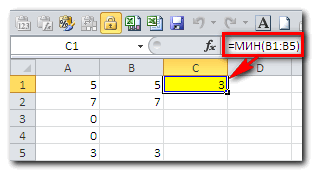
ЕСЛИ(A1<>0;A1;"")
надо использовать формулу
ЕСЛИ(A1>0;A1;"")
2. Решение формулой массива
Для решения этой задачи используйте такую формулу массива:
МИН(ЕСЛИ(A1:A5<>0;A1:A5))

Как это работает:
Вот эта часть формулы A1:A5<>0
формирует массив {ИСТИНА:ИСТИНА:ЛОЖЬ:ЛОЖЬ:ИСТИНА}
, после чего применяя функцию ЕСЛИ() мы преобразуем массив в следующий: {5:7:ЛОЖЬ:ЛОЖЬ:3}
. Так как функция МИН()
игнорирует текстовые и логические значения, то в итоге получаем искомое - число 3
Если в диапазоне есть отрицательные числа, то вместо формулы
МИН(ЕСЛИ(A1:A5<>0;A1:A5))
надо использовать формулу
МИН(ЕСЛИ(A1:A5>0;A1:A5))
3. Решение простой формулой
Используйте такую формулу:
НАИМЕНЬШИЙ(A1:A5;СЧЁТЕСЛИ(A1:A5;0)+1)

Как это работает: С помощью функции СЧЁТЕСЛИ мы подсчитываем количество нулей в диапазоне и прибавив к этому количеству единицу мы возвращаем первое наименьшее число более нуля с помощью функции НАИМЕНЬШИЙ
Если в диапазоне есть отрицательные числа, то вместо формулы
Подробно описаны все основные функции BIOS, предназначенные для работы с видеоадаптерами. Основные функции BIOS реализуются на всех компьютерах серии IBM PC/XT/AT, PS/2. На каждую группу функций данная глава содержит примеры программ.
Использование функций BIOS предпочтительней, чем программирование регистров, это безопасней и надежнее, так как существует специальный видео-BIOS, установленный на плате адаптера. Этот BIOS гарантирует корректность работы с регистрами и исключает возможные повреждения адаптера и ЭЛТ.
8.1. Выбор режима работы - функция 00h
Функция 00h прерывания 10h позволяет задать любой режим работы видеоадаптера:
На входе: AH = 00h; AL = номер устанавливаемого режима работы видеоадаптера, если бит D7 = 1, то при установке режима видеопамять не очищается; На выходе: Не используются.Приведем пример выбора режима видеоадаптера:
mov ah,0 ; функция выбора режима работы видеоадаптера mov al,mode ; выбираем режим mode int 10h ;8.2. Изменение формы курсора - функция 01h
Функция 01h позволяет изменить вертикальные размеры курсора путем задания верхней и нижней границ курсора (см. рис 9.1). Горизонтальные размеры курсора всегда одинаковы и равны ширине одного символа.
На входе: AH = 00h - изменение размеров курсора; CH = верхняя граница курсора: D3-D0 верхняя граница курсора D5-D4 00b - обычный курсор 01b - невидимый курсор 10b - мигающий курсор 11b - быстро мигающий курсор D7-D6 не используются; CL = нижняя граница курсора (0-31). На выходе: Не используются.Курсор отображается только в текстовых режимах работы видеоадаптера.
При выборе режима работы видеоадаптера BIOS устанавливает следующие значения для верхней и нижней границ курсора:
- Для монохромного и улучшенного цветного дисплеев верхняя граница = 11h, а нижняя = 12h.
- Для цветного дисплея верхняя граница = 6h, а нижняя = 7h.
Рисунок 9.1 Изменение положения курсора.
8.3. Изменение положения курсора - функция 02h
Функция 02h задает текущее положение курсора на экране дисплея.
Если видеопамять разделена на несколько страниц, то каждая из них имеет свой курсор, координаты которого можно устанавливать отдельно.
Координаты курсора определяют не только место на экране, где он отображается, но также и позицию, начиная с которой соответствующие функции BIOS будут выводить на экран строки или отдельные символы.
На входе: AH = 02h - установка позиции курсора; BH = номер страницы видеопамяти; DH = номер строки (0-24); DL = номер столбца (0-79). На выходе: Не используются.8.4. Определение положения и формы курсора - функция 03h
Функция 03h позволяет узнать размер и текущие координаты курсора для любой страницы видеопамяти:
На входе: AH = 03h - опрделение размеров и координат курсора BH = номер страницы видеопамяти. На выходе: CH = верхняя граница курсора; CL = нижняя граница курсора; DH = позиция текущей строки курсора; DL = позиция текущего столбца курсора.8.5. Использование светового пера - функция 04h
Функция 04h позволяет определить подключено ли световое перо или нет. Если подключено, можно определить его координаты. Функция позволяет узнать позицию светового пера и в текстовых, и в графических координатах.
Заметим, что световое перо EGA программно не полностью совместимо с CGA, в результате чего программы поддерживающие возможность использования светового пера для видеоадаптера CGA будут работать неправильно с видеоадаптером EGA. Видеоадаптер VGA не имеет светового пера.
На входе: AH = 04h. На выходе: AH = 0 - световое перо не подключено (все остальные регистры не содержат полезной информации); AH = 1 - световое перо подключено; CH = координаты вертикальной позиции курсора в пикселах (графические режимы с низким разрешением); CX = координаты вертикальной позиции курсора в пикселах (графические режимы с высоким разрешением); BX = координаты горизонтальной позиции курсора в пикселах; DH = координаты вертикальной позиции курсора в номерах строк; DL = координаты горизонтальной позиции курсора в номерах колонок.Приведем пример использования этой функции:
mov ah,4 int 10h ; определяем положение светового пера cmp ah,0 ; переходим на метку not_pen, если jz not_pen ; перо не подключено mov light_pen_col,dl ; сохраняем координаты светового пера mov light_pen_row,dh8.6. Изменение активной страницы видеопамяти - функция 05h
Функция 05h позволяет изменить активную страницу видеопамяти. Активная страница видеопамяти отображается на экране.
На входе: AH = 05h - выбор активной страницы видеопамяти; AL = номер страницы видеопамяти, которая станет активной. На выходе: Не используются.8.7. Свертка текстового окна вверх - функция 06h
Свернуть активное окно экрана вверх (при работе в текстовом режиме) можно при помощи функции 06h. Окно задается координатми верхнего левого и нижнего правого углов. При свертке окна снизу появляются новые пустые строки (строки, заполненые пробелами), а верхние строки исчезают. Область экрана вне окна не изменяется.
На входе: AH = 06h - свертка окна вверх; AL = число прокручиваемх линий, если оно равно нулю, то окно прокручивается целиком; BH = атрибут, используемый для строк, возникающих снизу окна; CH = номер строки верхнего левого угла окна; CL = номер колонки верхнего левого угла окна; DH = номер строки нижнего правого угла окна; DL = номер колонки нижнего правого угла окна. На выходе: Не используются.Тот факт, что при свертке в нижней части окна возникают чистые строки, впоследствии заполняющие все окно, можно использовать для быстрой очистки экрана. Для этого достаточно задать размеры окна, равные размерам экрана и прокрутить его вверх на 25 или 0 строк. Приведем фрагмент программы на языке ассемблера, который можно использовать для очистки экрана дисплея:
push es ; сохраняем содержимое регистра es xor ax,ax ; устанавливаем регистр es на нулевой mov es,ax ; сегмент памяти mov ah,6 ; функция свертки экрана вверх mov al,0 ; очищаем все окно mov bh,7 ; устанавливаем нормальный атрибут xor cx,cx ; устанавливаем левый верхний угол окна в (0,0) ; Для определения размеров экрана испльзуется содержимое переменных; видеофункций BIOS. Ячейка памяти, расположенная по адресу 0000:0484 ; содержит число, на единицу меньшее, чем количество строк на экране. ; По адресу 0000:044A находится переменная, определяющая число символов; в строке. Более подробно переменные видеофункциий BIOS будут; рассмотрены позже. mov dh,es: ; определяем число строк в данном режиме mov dl,es: ; определяем число символов в строке dec dl int 10h ; вызываем свертку экрана вверх pop es ; восстанавливаем регистр es8.8. Свертка текстового окна вниз - функция 07h
Свернуть активное окно экрана вниз (при работе в текстовом режиме) можно при помощи функции 07h. Окно задается координатами верхнего левого и нижнего правого углов. При прокрутке в верхней части окна появляются новые пустые строки (строки, заполненые пробелами), а нижние строки исчезают. Область экрана вне окна не изменяется.
На входе: AH = 07h - свертка окна вниз; AL = число прокручиваемх линий, если оно равно нулю, то окно прокручивается целиком; BH = атрибут, используемый для строк, возникающих в верхней части окна; CH = номер строки левого верхнего угла окна; CL = номер колонки левого верхнего угла окна; DH = номер строки правого нижнего угла окна; DL = номер колонки правого нижнего угла окна. На выходе: Не используются.Эту функцию можно использовать для очистки окна аналогично функции 06h.
8.9. Чтение символа и его атрибутов - функция 08h
На входе: AH = 08h - чтение символа и его атрибутов; BH = номер страницы видеопамяти. На выходе: AL = ASCII-код символа; AH = байт атрибутов символа.Следующий пирмер считывает символ и его атрибут из текущей позиции курсора на странице page:
... mov ah,8 ; читаем символ и его атрибуты mov bh,page ; выбираем страницу видеопамяти page int 10h ; считываем символ и его атрибут mov char,al ; сохраняем полученный ASCII-код символа mov attr,ah ; и его атрибут...8.10. Запись символа с атрибутами в текущей позиции курсора - функция 09h
Функция позволяет записать один или несколько одинаковых символов с атрибутами в текущей позиции курсора. При этом запись может происходить как в активную, так и в неактивные страницы видеопамяти. После выполнения операции записи положение курсора не изменяется. Управляющие символы, такие как возврат каретки и перевод строки, не действуют и записываются, как обычные символы. Данная функция работает как в ткстовых, так и в графических режимах.
На входе: AH = 09h - запись символа с атрибутом; AL = ASCII-код записываемого символа; BH = номер страницы видеопамяти; BL = атрибут (для текстового режма) или цвет (для графического режима); CX = число записываемых символов. На выходе: Не используются.Ниже приведен пример, использующий рассмотренные функции BIOS для выбора режима работы видеоадаптера, выбора активной страницы видеопамяти, изменения формы и координат курсора и отображения символов на экране дисплея:
TITLE BIOS_FUNCTION .MODEL tiny DOSSEG .STACK 100h .DATA message DB "INT 10h", 0 video_page DB 2 .CODE .STARTUP ; выбираем режим 0 видеоадаптера xor ah,ah xor al,al int 10h ; изменяем форму курсора mov ah,1 ; начало курсора - линия 0 ; конец курсора - линия 7 mov ch,0 mov cl,7 int 10h ; выбираем страницу видеопамяти - video_page mov ah,5 mov al,video_page int 10h ; прокручиваем окно экрана mov ah,6 xor al,al ; прокручиваем все окно mov bh,0FFh ; используем атрибут 0FFh mov cl,10 ; задаем верхний левый угол окна mov ch,5 mov dl,30 ; задаем правый нижний угол окна mov dh,15 int 10h ; устнанавливаем координаты курсора mov ah,2 mov bh,video_page ; выбираем страницу video_page mov dh,12 ; строка 12 mov dl,20 ; колонка 20 int 10h ;отображаем на активной странице экрана строку message mov si,OFFSET message call WriteString .EXIT 0 ; процедура WriteString выводит на экран строку, имеющую; смещение si в сегменте ds WriteString PROC ; определяем текущую активную страницу экрана mov ah,0Fh int 10h ; номер активной страницы в регистре bh ; получаем в dx координаты курсора mov ah,3 int 10h ; в цикле выводим на экран символы строки next_char: mov ah,9 lodsb cmp al,0 ; находим конец строки je exit_proc ; если конец строки достигнут, то оканчиваем процедуру mov bl,8 ; для отображаемых символов используем атрибут 8 mov cx,1 ; символы строки выводятся без повтора int 10h ; перемещаем курсор в следующую позицию строки mov ah,2 inc dl int 10h jmp next_char exit_proc: ret WriteString ENDP END8.11. Запись символа в текущей позиции курсора - функция 0Ah
Функция позволяет записать символ в текущей позиции курсора на любой странице видеопамяти. Как и в предыдущей функции, можно производить запись сразу нескольких одинаковых символов. Атрибуты символа не задаются, а используются их старые значения из предыдущих операций записи. После операции записи положение курсора не изменяется. Управляющие символы, такие как возврат каретки и перевод строки, не действуют и записываются, как обычные символы.
На входе: AH = 10h - запись символа без атрибута; AL = ASCII-код записываемого символа; BH = номер страницы видеопамяти; BL = цвет (для графического режима); CX = число записываемых символов. На выходе: Не используются.Если запись символа происходит на видеоадаптере EGA в графическом режиме, и бит D7 регистра BL содержит единицу, то новый символ накладывается на текущее содержимое экрана по логике булевой операции ИСКЛЮЧАЮЩЕЕ ИЛИ.
8.12. Установка цветовой палитры (ржимы 4,5,6) - функция 0Bh
Данная функция позволяет выбрать одну из двух
стандартных цветовых палитр (см. таблицу 9.1).
Функция используется для обеспечения
совместимости с видеоадаптером CGA.
Таблица 9.1 Стандартные цветовые палитры в режимах 4,5,6.
Функция 0Bh имеет следующий формат вызова:
На входе: AH = 0Bh - установка цветовой палитры; BH = 0, тогда BL = цвет фона и рамки (для графического режима) или цвет рамки (для текстового режима) BH = 1, тогда BL = номер палитры (0 или 1). На выходе: Не используются.8.13. Вывод пиксела - функция 0Ch
Использование функций BIOS для создания изображений, в частности для отображения отдельных пикселов, хотя и медленнее, чем прямая запись в видеопамять и программирование регистров, но более надежно с точки зрения совместимости для различных режимов и видеоадаптеров.
Функция используется в графических режимах для
записи пиксела заданного цвета в любую страницу
видеопамяти. Необходимо отметить, что у
видеоадаптера CGA в графических режимах
определена только одна страница видеопамяти.
Значения цветов, которые можно использовать в
различных режимах, перечилены в таблице 9.2:
Таблица 9.2 Возможные значения номеров цветов для различных режимов.
Формат вызова функции 0Ch представлен ниже:
На входе: AH = 0Ch - запись пиксела; AL = номер цвета; BH = номер страницы (для CGA не используется); CX = координата X; DX = координата Y. На выходе: Не используются.Если бит D7 регистра AL содержит единицу, то новый пиксел накладывается на текущее содержимое экрана по логике булевой операции ИСКЛЮЧАЮЩЕЕ ИЛИ.
Заметим, что начало системы координат находится в левом верхнем углу экрана, а оси координат направлены следующим образом: ось X - вправо, ось Y - вниз. Далее, если особо не оговарено, мы всегда будем использовать эту систему координат.
// Демонстрация функций - выбора цветовой палитры и вывода // пиксела. #include8.14. Чтение пиксела - функция 0Dh
Функция позволяет определить цвет любого пиксела экрана по его координатам. Функция используется только в графических режимах работы видеоадаптеров.
На входе: AH = 0Dh - определение цвета пиксела; BH = номер страницы (для CGA не используется); CX = координата X; DX = координата Y; На выходе: AL = номер цвета пиксела.Приведем фрагмент программы, который определяет номер цвета пиксела, имеющего координаты x_pos и y_pos:
mov ah,0Dh mov cx,x_pos mov dx,y_pos int 10h ; сохраняем полученную величину mov color_number8.15. Запись символа в режиме телетайпа - функция 0Eh
Функция обеспечивает запись символа на экран в режиме телетайпа: символ отображается в текущей позиции курсора, после чего курсор сдвигется вправо на одну позицию. При необходимости курсор автоматически перемещается на новую строку, а когда весь экран заполняется, происходит вертикальная свертка экрана. В последнем случае верхняя строка экрана исчезает, а снизу возникает новая пустая строка и курсор помещается в ее начало.
Данная функция обрабатывает следующие управляющие символы: звуковой сигнал (BELL), возврат курсора назад на одну позицию (BACKSPACE), возврат каретки (CARRIAGE RETURN) и перевод строки (LINEFEED).
В текстовых режимах символы отображаются с атрибутами, использованными ранее. В графических режимах есть возможность задать цвет отображаемого символа.
Ниже приведен формат вызова функции:
На входе: AH = 0Eh - запись символа в режиме телетайпа; AL = ASCII-код записываемого символа; BH = номер страницы видеопамяти (только в текстовых режимах)?; BL = цвет символа (в графических режимах). На выходе: Не используются.Приведем текст процедуры WriteStringT, которая выводит на экран строку, имеющую смещение si в сегменте ds, при помощи функции 0Eh прерывания INT 10h:
WriteStringT PROC ; определяем текущую активную страницу экрана mov ah,0Fh int 10h ; номер активной страницы в регистре bh ; в цикле выводим на экран символы строки next_char: mov ah,0Eh lodsb ; получаем следующий символ строки cmp al,0 ; находим конец строки je exit_proc ; если конец строки достигнут, то оканчиваем процедуру int 10h jmp next_char exit_proc: ret WriteStringT ENDP8.16. Определение текущего режима работы видеоадаптера - функция 0Fh
Функция позволяет определить номер текущего режима работы видеоадаптера, номер активной страницы и количество символов в строке экрана. Список различных режимов приведен в таблице 3.1. Формат функции имеет следующий вид:
На входе: AH = 0Fh - определение текущего режима видеоадаптера. На выходе: AH = число символов в строке; AL = номер текущего режима; BH = номер активной страницы видеопамяти.На какую кнопку нажали, чтобы получить такой текст?

На какую вкладку перейти, чтобы проставить нумерацию страниц в документе?


Что произойдет, если нажать на указанную кнопку?

· Будет создана пустая страница в данном документе
· Будет переход в режим «Предварительный просмотр»
· Будет создан новый документ Word
· Будет распечатана текущая страница
На какую вкладку перейти, чтобы изменить автора документа, название и ключевые слова?

Вы хотите, чтобы нижний абзац выглядел так, как верхний. Какую кнопку нужно нажать?

В какой части экрана дважды щелкнуть левой кнопкой мыши, чтобы стало возможно ввести колонтитул?

Как выделить на листе диапазон ячеек, отмеченный желтым цветом?

· Выделить диапазон ячеек E2:E8, затем удерживая клавишу ALT, выделить диапазон H2:H8
· Выделить диапазон ячеек E2:E8, затем, удерживая клавишу CTRL, выделить диапазон H2:H8
· Выделить диапазон ячеек E2:E8, затем удерживая клавишу SHIFT, выделить диапазон H2:H8
· Использовать условное форматирование

· =СУММ(H4:H8)
· =СУММ(H4:H5)
· =СУММ(B4:B5)
· =СУММ($4:$5)
В диаграмме, показанной ниже, Вы решили для большей наглядности изменить масштаб вертикальной оси, задав максимальное значение 5. По какому пункту меню Вам нужно перейти?

Вы хотите, чтобы надпись «Сводные данные» в левой таблице находилась по центру выделенной области, как в правой таблице. Какую кнопку следует нажать?

Вы хотите, чтобы надпись «Сводные данные» в правой таблице располагалась так, как в левой таблице. Какую кнопку следует нажать?

266. Какое значение появится в выделенной ячейке, если там введена функция =МИН(H4:H8)?

Вы хотите, чтобы число в правой ячейке отображалось так же, как число в левой. Какой пункт меню нужно выбрать?

Вы хотите, чтобы в выделенной ячейке С19 была разность ячеек А19 – В19. С чего нужно начать ввод формулы?

· С пробела
· Со знака «минус»
· Со знака «равно»
· С имени ячейки
269. Если растянуть выделенную область с числами 1, 2, 3 за правый нижний угол, удерживая левую кнопку мыши, то результат будет, как на фрагменте:

При помощи какого инструмента получена картина, как в ячейках А24:А28?

На какую вкладку следует перейти для добавления слайдов в презентацию?

Чтобы изменить дизайн макета «Заголовок и объект» необходимо перейти на закладку?







